오늘은 마이크로소프트 오피스에서 제공을 하는 Microsoft Outlook(마이크로소프트 아웃룩)에서 일정에 추가 표준 시간대를 추가하는 방법에 대해 알아보겠습니다.
여행을 많이 하고 전 세계 사람들과 함께 작업하며 시간을 효율적으로 관리해야 하는 경우 Outlook의 기본 제공 일정이 좋은 기능 중 하나라고 생각을 합니다. Outlook 일정에 시간대를 추가하는 편리하게 이용을 할 수가 있을 것입니다. 즉 다른 시간대를 여행하고 동시에 다양한 위치의 활동을 추적해야 할 때 유용하게 사용을 할 수가 있습니다. 물론 Windows에서는 시스템 트레이의 날짜 및 시간에 두 번째 시계를 추가할 수 있습니다. 해당 방법은 시간 이 나면 적어 보도록 하겠습니다.
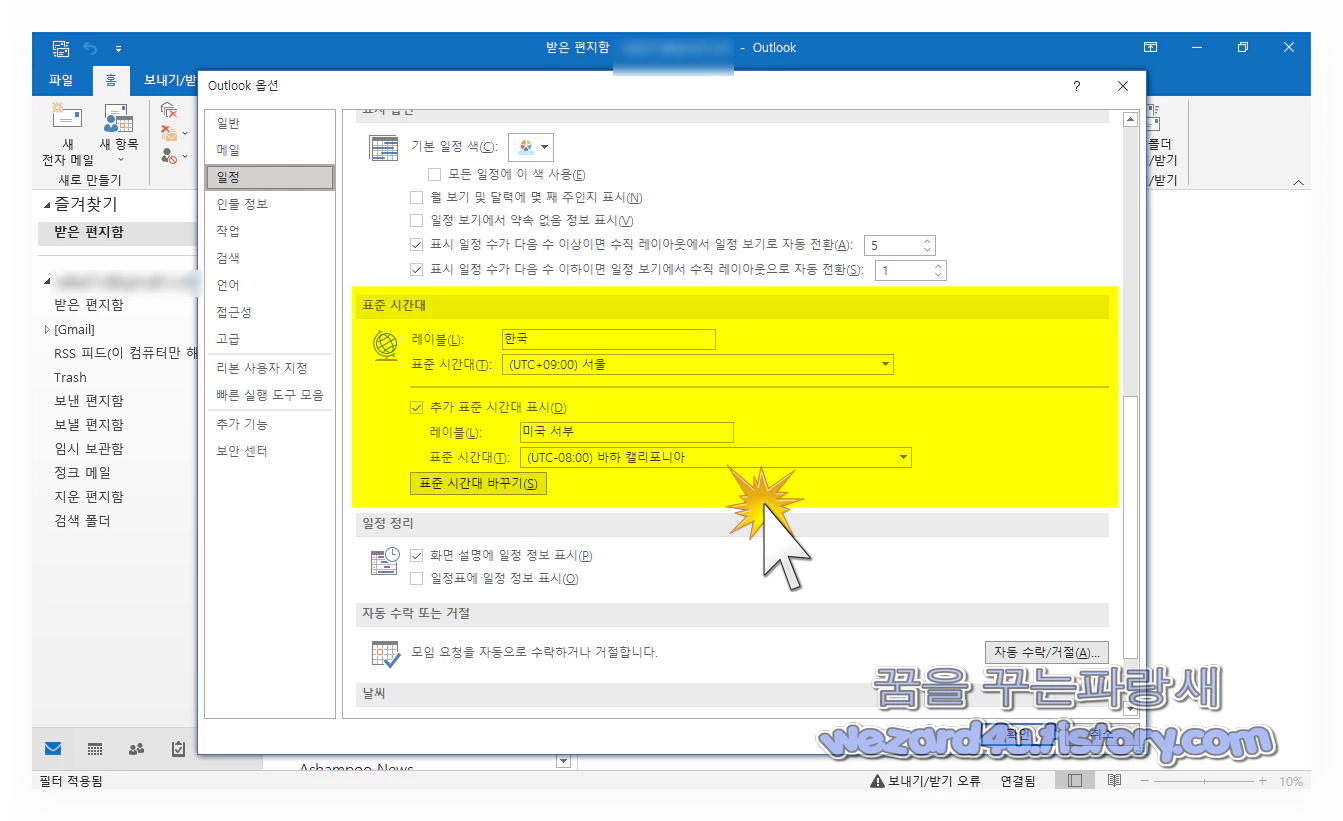
Outlook를 표준 시간대를 더 잘 관리하는 방법은 간단합니다.
Microsoft Outlook 일정에 추가 표준 시간대 추가
Outlook 2016을 시작하고 파일->옵션으로 이동
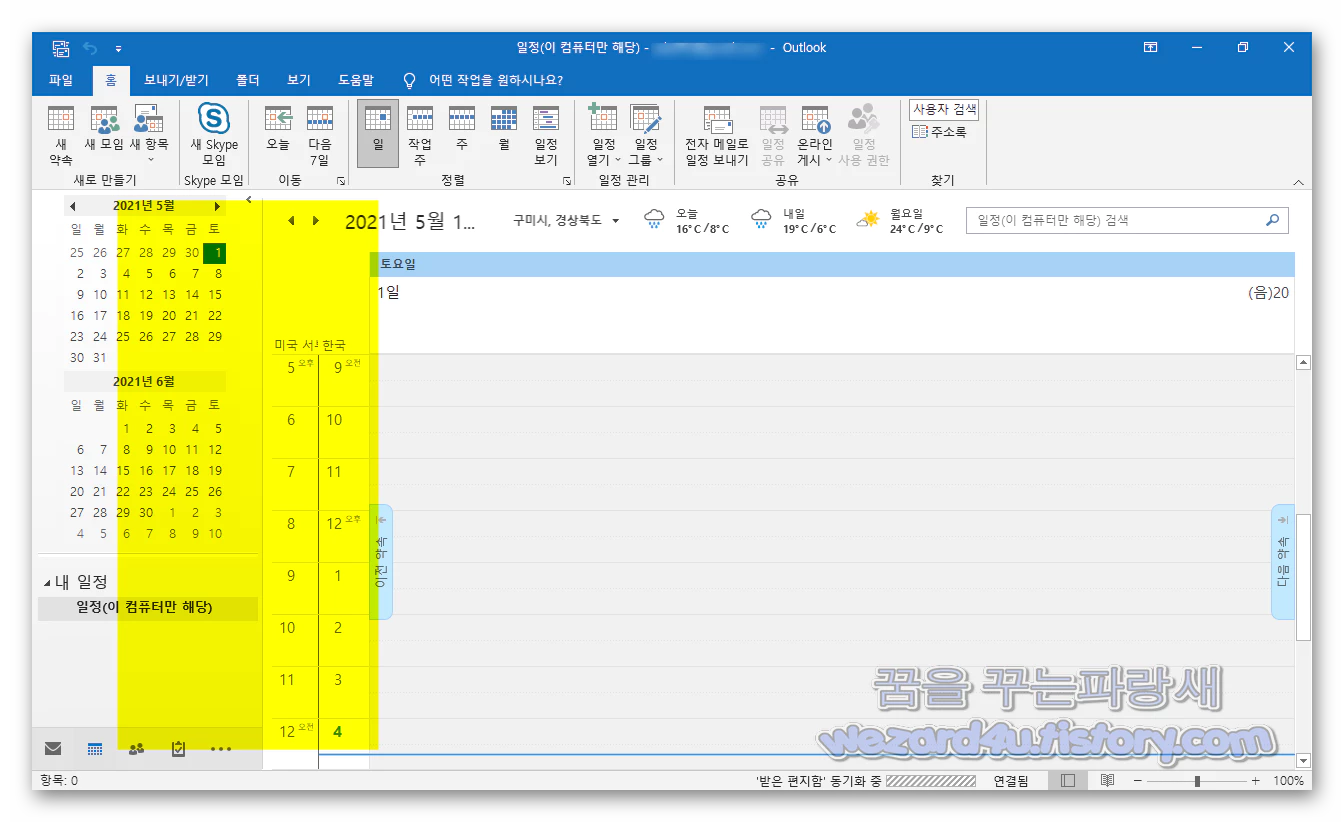
그런 다음 Outlook 옵션의 왼쪽 목록에서 일정을 선택하고 그리고 나서 시간대 제목까지 아래로 스크롤하고 두 번째 시간대 표시 확인란을 선택한 다음 목록 상자에서 추가할 시간대를 선택하고 확인을 눌러 줍니다. 그러면 Outlook 일정을 시작하면 추가 시계가 나타나면 캘린더 옵션으로 돌아가서 원하는 경우 변경을 할 수가 있습니다. Microsoft Outlook(마이크로소프트 아웃룩) 일정에 추가 표준 시간대를 사용하고 싶은 분들은 해당 기능을 활용해 보시는 것도 좋은 방법일 것입니다.
'소프트웨어 팁 > 오피스 팁' 카테고리의 다른 글
| LibreOffice 24.2(리브레오피스 24.2) 출시 및 문서 자동 복구 가능 (0) | 2024.02.06 |
|---|---|
| 마이크로소프트 오피스 인터넷 에서 Excel(엑셀) 추가 기능을 중지 (0) | 2023.01.30 |
| 마이크로소프트 오피스 2019 및 오피스 2021 자동 저장 자동 복구 및 수동 저장 방법 (8) | 2022.03.02 |
| 엑셀 숫자에 회계 번호 서식 지정 방법 (2) | 2021.12.02 |
| MS 워드에서 일본어 편지 작성시 일본어자동인사말(あいさつ文)기능 사용 방법 (10) | 2021.04.07 |
| 워드(Word) 문서 에 유튜브(youtube) 동영상 넣는 방법 (6) | 2021.04.06 |
| 리브레오피스(LibreOffice)에서 QR 코드(큐알 코드) 만드는 방법 (8) | 2021.03.23 |
| 마이크로소프트 오피스(MS Office) 에서 QR CODE(큐알코드) 생성 해주는 QR4Office (4) | 2021.03.18 |





